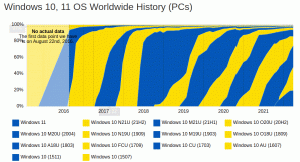გააკეთეთ ნავიგაციის პანელის ჩვენება ყველა საქაღალდე Windows 10-ში
ნავიგაციის პანელი არის სპეციალური ზონა File Explorer-ის მარცხენა მხარეს, რომელიც აჩვენებს საქაღალდეებს და სისტემის ადგილებს, როგორიცაა ეს კომპიუტერი, ქსელი, ბიბლიოთეკები და ა.შ. ამ სტატიაში ჩვენ ვნახავთ, თუ როგორ უნდა შეცვალოთ მისი ქცევა და აჩვენოს მას მეტი საქაღალდე მარცხნივ, მათ შორის ყველა საქაღალდე დესკტოპზე.
მომხმარებელს არ აქვს ნავიგაციის პანელის მორგების უფლება, რადგან მომხმარებლის ინტერფეისს არ გააჩნია საჭირო პარამეტრები, მაგრამ ეს შესაძლებელია ჰაკერით. იხილეთ ეს სტატია:
დაამატეთ მორგებული საქაღალდეები ან საკონტროლო პანელის აპლეტები ნავიგაციის პანელში File Explorer-ში
ნაგულისხმევად, ნავიგაციის პანელი აჩვენებს მხოლოდ რამდენიმე საქაღალდეს. თუმცა, შეგიძლიათ შეცვალოთ მისი ქცევა და აჩვენოთ მთელი ნავიგაციის ხე, როგორც Windows 7-ის წინა ვერსიებში.
იმისათვის, რომ ნავიგაციის პანელმა აჩვენოს Windows 10-ის ყველა საქაღალდე, გააკეთეთ შემდეგი.
- გახსენით ეს კომპიუტერი File Explorer-ში.
- ჩართეთ ნავიგაციის პანელი საჭიროების შემთხვევაში.
- დააწკაპუნეთ მაუსის მარჯვენა ღილაკით მარცხნივ ცარიელ ადგილს კონტექსტური მენიუს გასახსნელად.
- ჩართეთ ვარიანტი ყველა საქაღალდის ჩვენება. ეს ჩართავს სრულ საქაღალდის ხეს მარცხნივ. იხილეთ შემდეგი ეკრანის სურათი.
- იქ, კონტექსტური მენიუში, ასევე შეგიძლიათ ჩართოთ ვარიანტი გააფართოვეთ მიმდინარე საქაღალდეში რათა ნავიგაციის პანელი ავტომატურად გაფართოვდეს ახლანდელ გახსნილ საქაღალდეში მარჯვენა პანელში ნაგულისხმევად. ეს შეიძლება იყოს ძალიან სასარგებლო ხის სრული რეჟიმში.
ზემოთ ნახსენები ვარიანტების გასააქტიურებლად ორი ალტერნატიული მეთოდი არსებობს.
კონტექსტური მენიუს ნაცვლად, შეგიძლიათ გამოიყენოთ Ribbon მომხმარებლის ინტერფეისი. გადადით ლენტის ჩანართზე View. ღილაკის "ნავიგაციის პანელის" მენიუში ნახავთ ბრძანებებს "აჩვენე ყველა საქაღალდე" და "გაფართოება საქაღალდის გასახსნელად", როგორც ეს ნაჩვენებია ქვემოთ.
გარდა ამისა, იგივე ვარიანტების ჩართვა შესაძლებელია File Explorer-ის პარამეტრების დიალოგში. File Explorer Options ბრძანება არის ლენტის View ჩანართზე.
ფანჯრის View ჩანართზე ნახავთ შესაბამის ველებს. იხილეთ შემდეგი ეკრანის სურათი.
გააკეთეთ ნავიგაციის პანელში ნაჩვენები ყველა საქაღალდე რეესტრის შესწორებით
ზემოთ ნახსენები ორივე ვარიანტი შეიძლება ჩართოთ ან გამორთოთ მარტივი რეესტრის შესწორებით. აი, როგორ შეიძლება ამის გაკეთება.
- Გააღე რეესტრის რედაქტორის აპლიკაცია.
- გადადით შემდეგ რეესტრის გასაღებზე.
HKEY_CURRENT_USER\SOFTWARE\Microsoft\Windows\CurrentVersion\Explorer\Advanced
ნახეთ, როგორ გადახვიდეთ რეესტრის გასაღებზე ერთი დაწკაპუნებით.
- მარჯვნივ შეცვალეთ ან შექმენით ახალი 32-ბიტიანი DWORD მნიშვნელობა "NavPaneShowAllFolders". დააყენეთ ის 1-ზე, რათა ჩართოთ "ყველა საქაღალდის ჩვენება" ოფცია. დააყენეთ 0-ზე, რომ გამორთოთ. შენიშვნა: მაშინაც კი, თუ თქვენ ხართ მუშაობს 64-ბიტიან Windows-ზე თქვენ კვლავ უნდა შექმნათ 32-ბიტიანი DWORD მნიშვნელობა.
- იმისათვის, რომ Explorer ავტომატურად გაფართოვდეს ამჟამად გახსნილ საქაღალდეში, შექმენით ან შეცვალეთ "NavPaneExpandToCurrentFolder" 32-ბიტიანი DWORD მნიშვნელობა და დააყენეთ 1-ზე. მნიშვნელობის მონაცემები 0 გამორთავს ფუნქციას.
- იმისათვის, რომ რეესტრის შესწორებით შესრულებული ცვლილებები ძალაში შევიდეს, საჭიროა სისტემიდან გამოსვლა და შედით თქვენს მომხმარებლის ანგარიშში.
Ის არის.